win10系统如何校准显示器的颜色
现在大部分电脑都是win10系统,有些新用户不知道如何校准显示器的颜色,接下来小编就给大家介绍一下具体的操作步骤。
具体如下:
1. 首先第一步先右键单击桌面空白处,接着在弹出的菜单栏中根据下图箭头所指,点击【显示设置】选项。
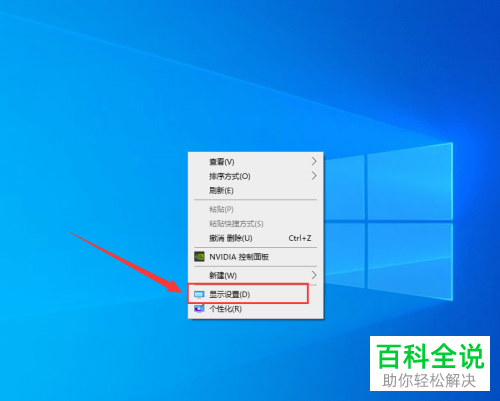
2. 第二步打开【系统】窗口后,根据下图箭头所指,点击【屏幕】选项。

3. 第三步根据下图箭头所指,点击右侧【高级显示设置】选项。
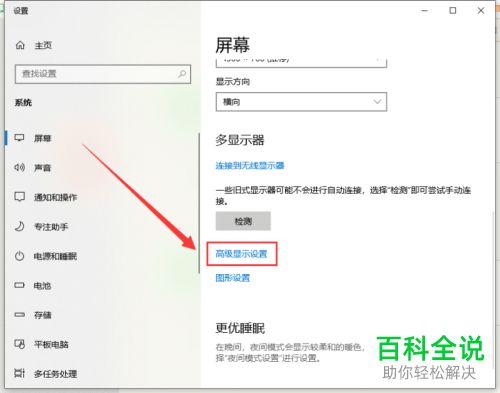
4. 第四步在跳转的页面中,根据下图箭头所指,点击【显示器1的显示适配器属性】选项。
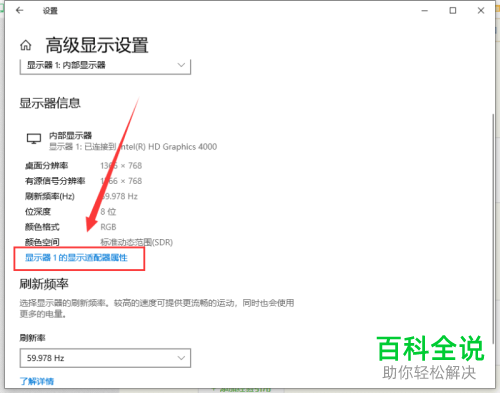
5. 第五步在弹出的窗口中,根据下图箭头所指,点击【颜色管理】选项。

6. 第六步根据下图箭头所指,先点击【高级】,接着点击【校准显示器】选项。

7. 最后在弹出的窗口中,根据下图所示,按照实际情况进行校准即可。
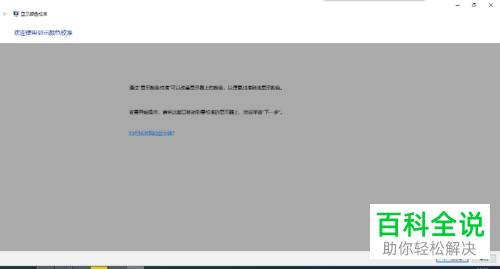
以上就是win10系统如何校准显示器的颜色的方法。
赞 (0)

